SolidWorks三维建模训练二百一十二拉伸草图
来源:网络收集 点击: 时间:2024-06-18【导读】:
SolidWorks三维建模训练二百一十二拉伸草图工具/原料more电脑SolidWorks软件方法/步骤1/8分步阅读 2/8
2/8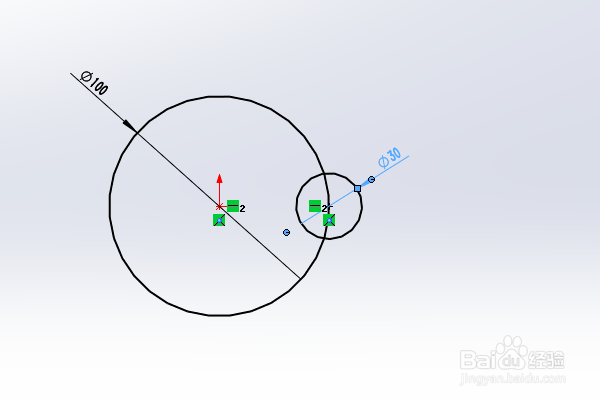 3/8
3/8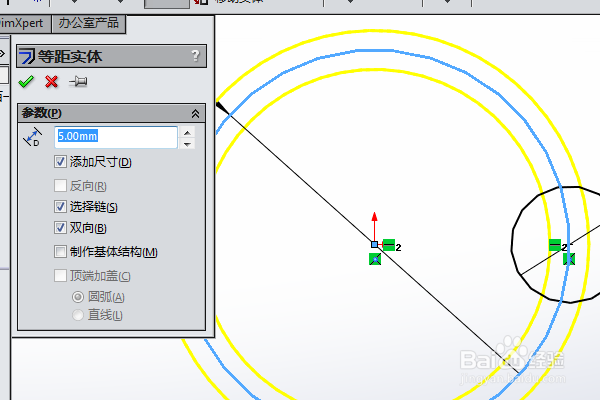 4/8
4/8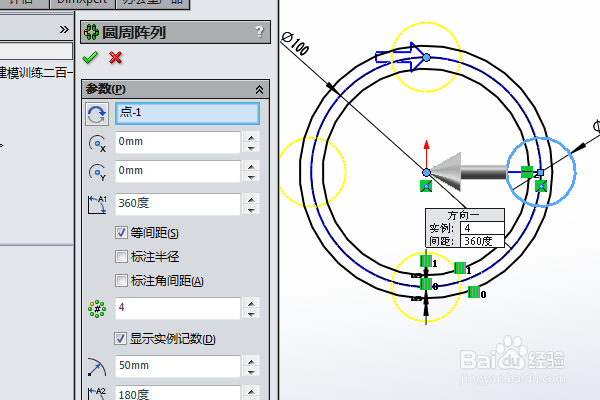 5/8
5/8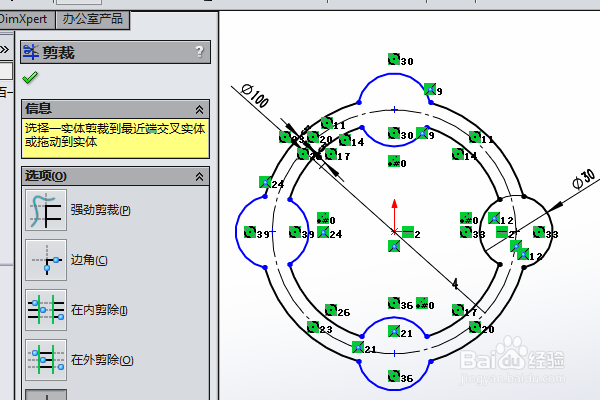 6/8
6/8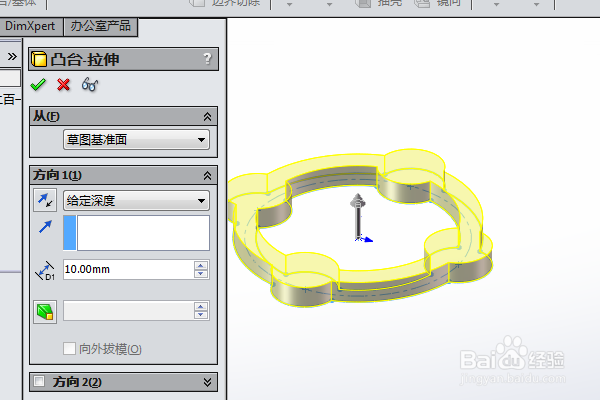 7/8
7/8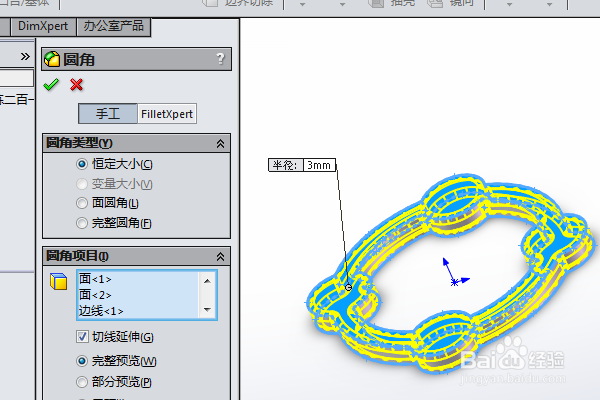 8/8
8/8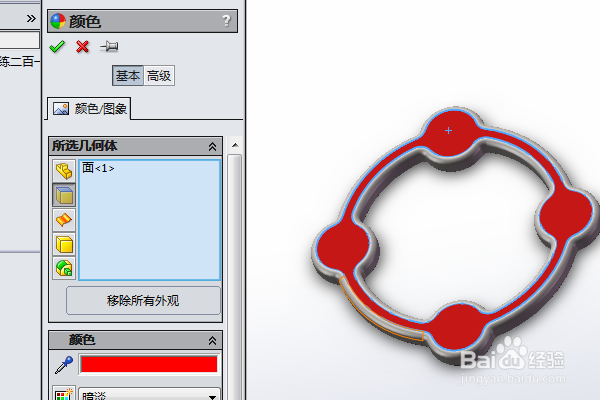 SOLIDWORKS软件
SOLIDWORKS软件
如下所示,
打开SolidWorks软件,新建一空白的零件,
保存为:
SolidWorks三维建模训练二百一十二拉伸草图
 2/8
2/8执行【拉伸凸台/基体——上视基准面】,进入到草图环境,
激活圆命令,以原点为圆心画一个圆,直径ø100,
再圆的右端点为圆心,画一个圆,直径ø30,
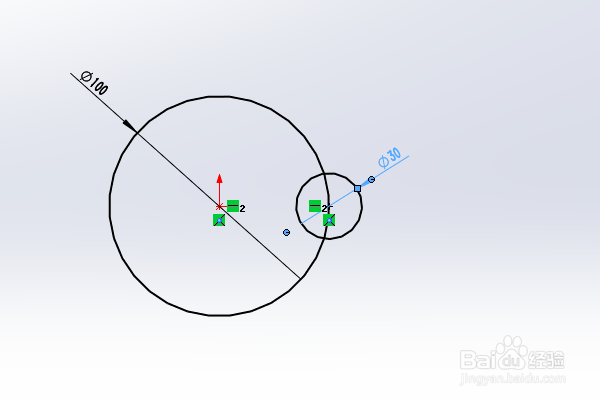 3/8
3/8激活等距实体命令,将大圆向两侧偏移5,
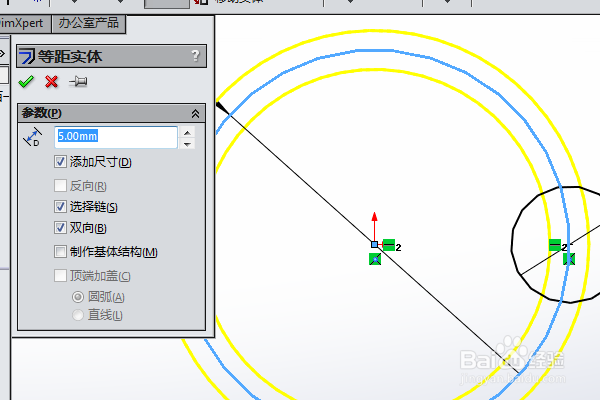 4/8
4/8点击工具栏中的圆周阵列命令,
选择小圆,设置数量4,角度90,
回车。
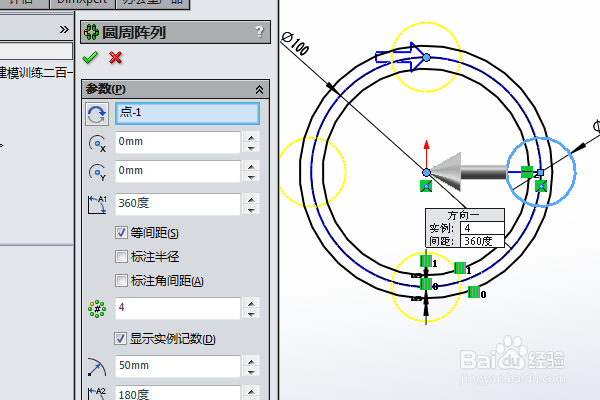 5/8
5/8将直径ø100的圆转为参考线,
激活裁剪命令,
裁剪相交区域的圆弧线段,
点击退出草图。
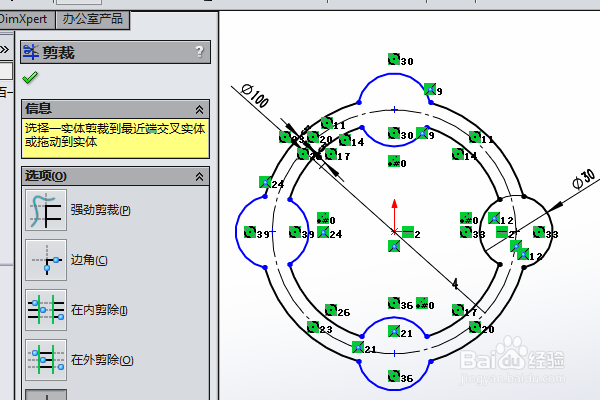 6/8
6/8修改拉伸距离为10,回车。
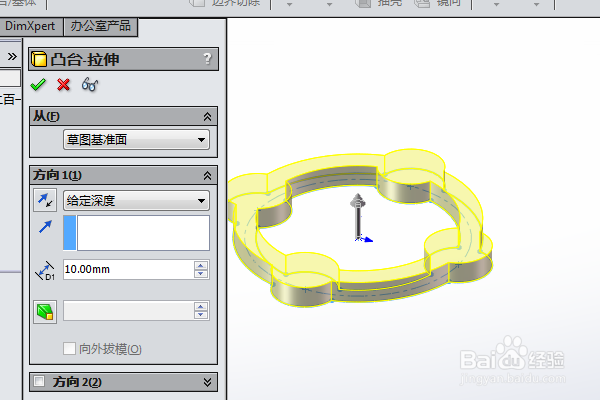 7/8
7/8点击工具栏中的圆角命令,
设置半径R3,
点击实体的上下两个平面,回车。
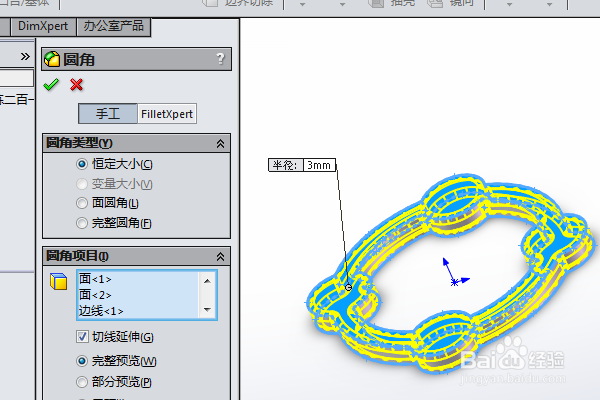 8/8
8/8隐藏原点,点击实体,在弹出的临时工具栏中点击“外观——零件”,
然后在右边的外观中找到“抛光钢”指定给实体,再单独给实体上平面指定红色效果
至此,
这简单实体的建模操作就演示完成,本次练习结束。
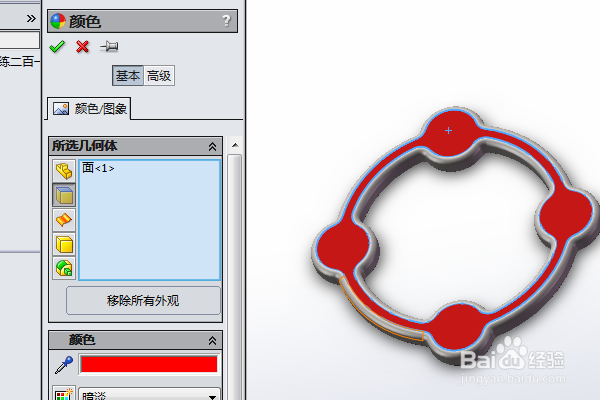 SOLIDWORKS软件
SOLIDWORKS软件 版权声明:
1、本文系转载,版权归原作者所有,旨在传递信息,不代表看本站的观点和立场。
2、本站仅提供信息发布平台,不承担相关法律责任。
3、若侵犯您的版权或隐私,请联系本站管理员删除。
4、文章链接:http://www.1haoku.cn/art_907311.html
上一篇:芥花籽油要怎么吃
下一篇:请说出杯子的50种用处
 订阅
订阅